- STUDIO
- 2022.06.09
【Pro Tools Tips】ボーカルレコーディングの進め方やOKテイクの繋げ方について
MIT STUDIOでは、日々さまざまなレコーディングが行われています。レコーディング作業をしていく中で、複数回テイクを収録していきますが、テイク管理はアシスタントエンジニアの大事な仕事の一つです。
今回のブログは、ボーカルレコーディングからOKテイクまでの流れ、Pro ToolsでOKテイクを作成する方法をご紹介いたします。
ボーカルレコーディング
ディレクターや歌い手ご本人のやり方にもよりますが、もっとも多い進行方法は、1番、2番・・・と歌い手さんに何度か歌ってもらい、良いテイクが録音できたら歌い手さんには少し待機してもらい、OKテイクを作っていくという方法です。
例えば、ディレクターから「サビをテイク1から聞かせてください!」と言われたら、アシスタントエンジニアがテイク1から順に再生していきます。この時に、歌詞にロケート(位置・場所)を書き込むと、該当箇所をすぐに再生できるので必ず書き込んでいます。ディレクターが1曲全てのOKテイクを決めたら、OKテイクがわかるテイクシートまたは歌詞をお借りし、テイクを繋げていきます。
OKテイクの繋げ方
アシスタントエンジニアをしていて、私が一番早いと考えている、OKテイクの繋げ方を今回はご紹介します(※全てMacでのショートカットキーになります)。
作業①
歌い出し箇所のOKテイクのプレイリストの全クリップを「Option+Shift+Return」で選択し、「Command+Option+V」でターゲットプレイリストに上げる。(ターゲットプレイリスト設定のショートカットは「Command+Shift+→」)
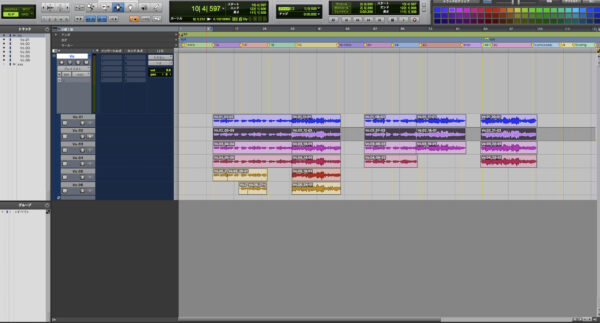
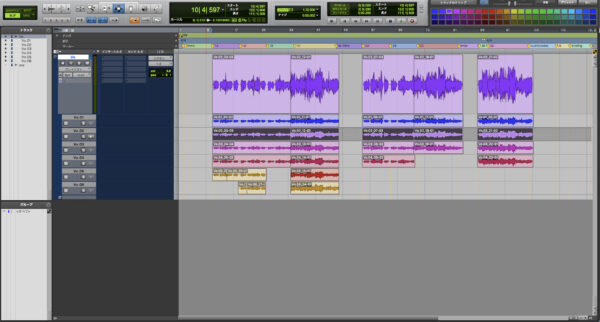
作業②
ここで再生しながらテイクシートや歌詞を見つつ、次箇所のOKテイクが何テイク目か確認し、「P」または「;」でOKテイクのプレイリストにカーソルを持っていきます。
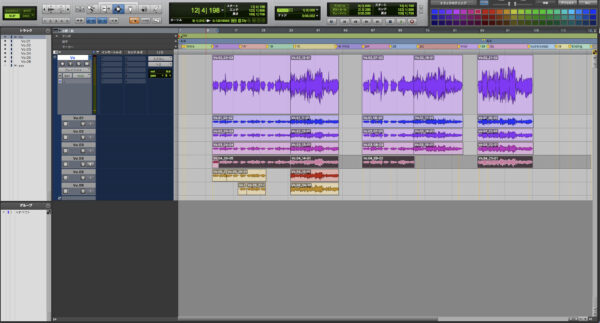
作業③
再生している音を聞きながらテイクシート、歌詞を確認し、テイクが変わる寸前まで音がきたらキーボードの「↓」をクリックし選択範囲を狭め、「Command+Option+V」でターゲットプレイリストに上げる。
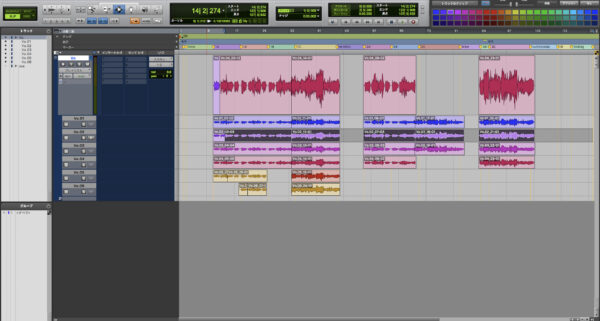
作業④
②③を歌い終わりまで繰り返します。
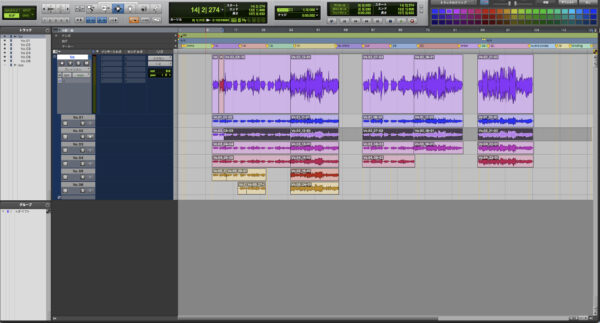
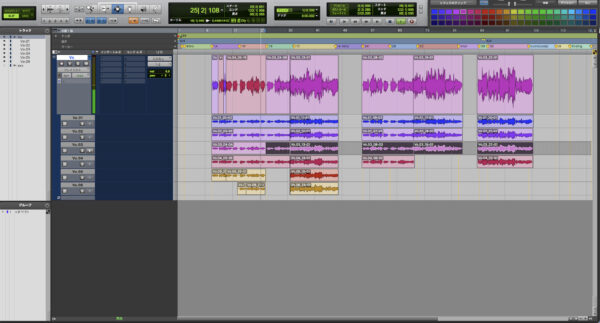
OKテイクを並べ終わり、このようになりました。
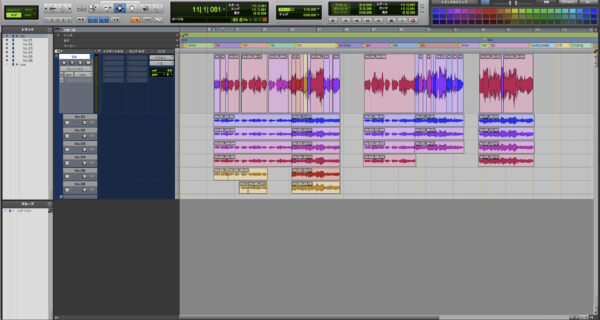
テイクシートや歌詞を見つつ、Pro Toolsのオペレートを同時にすることは、最初はなかなか難しいですが、このやり方ですと、1曲再生した時間のみでOKテイクを並べることができます。テイクごとにクリップを色付けすると見やすくなるのでおすすめです!
その後、OKテイクをターゲットプレイリストに並べられたら、再生した時にプチっというノイズが鳴らないようフェードで繋げていきます。ここでようやくディレクターや歌い手さんに聞いてもらい、訂正があったら、該当箇所を他のテイクと差し替えたり、録り直しなどを行います。このような流れでボーカルレコーディングを行い、OKテイクができ1つの作品になっていきます。
今回は、ボーカルレコーディングの進め方の一部について紹介させていただきましたが、現場の進み方は多種多様であり、そのレコーディングに合わせた、もっとも効率の良い方法で現場を進められるよう、様々な方法で対応しています。最後まで読んでいただき、ありがとうございました!お問い合わせお待ちしております。




